1. 윈도우에서 파이썬 설치하기
윈도우에서 파이썬을 설치하려면, https://www.python.org/downloads/ 파이썬 공식 홈페이지로 들어가 Download Python 3.7.0를 클릭해서, 다운 받은 파일을 실행 해보자. 필자의 경우는 Python 3.7.0이 메인으로 표시되어, 해당 버전을 설치 하였다.
위 화면에서, Add Python 3.7 to PATH 체크 버튼이 있는데, 체크하도록 하자 (환경변수 등록) Install Now 클릭
설치중...
설치가 완료된 후 Close 버튼을 클릭하자.
설치 후에는 시작 프로그램에 Python 3.7 - IDLE, Python 3.7 (32-bit) 라고 설치가 되는데,
IDLE의 경우는 Shell 화면이 표시되고, 파일로 저장, 에디트 기능을 사용할 수 있다.
Python 3.7 실행 시 Console 화면이 표시됨을 알 수 있다. 하지만 기본으로 제공되는 모듈은 필자와 성향이 맞지 않아, Notepad++을 사용하여 (에디트 플러스, 메모장 사용해도 무방) Python 실행 테스트 진행으로 설치가 잘 되었는지 확인해보자.
파이썬 실행 명령어는 python 이며, 위 화면을 보면 python {파일 경로명} 이라고 입력 후 엔터 키 입력 하였다. 즉 D 드라이브의 97_TempTextFolder 의 hello.py 파일으로 저장을하여 그 python 파일의 실행으로 Hello world가 인터프리터 실행된 모습이다.
본 화면까지 실행이 되었으면, Python이 정상적으로 설치되었다고 판단된다.
'코딩 > 파이썬' 카테고리의 다른 글
| 파이썬의 자료형 숫자형(Number) (0) | 2018.08.16 |
|---|